削除 CryptoWall 4.0 (ウイルスリムーバルインストラクション)
CryptoWall 4.0削除方法
CryptoWall 4.0とは?
Cryptowall と CryptoWall 4.0 の一番似ているところは?
CryptoWall および Cryptowall 4.0 は、ランサムウェアに分類される、ほぼ同一の PC ウィルスです。このランサムウェアのそれぞれに対処する上で、最も忘れてはならないことと言えば、ファイルの修復に役立ったり、暗号を解除してくれたりするような Cryptowall 暗号解除ソフトウェアはない、ということです。これの前身と全く同様に、CryptoWall 4.0 は先進のテクノロジーを使って人々の重要なファイルを暗号化し、特別な暗号解除キーと引き換えに、身代金の支払いを要求してくるのです。お金を失いたくなかったら、「支払ってはいけません」。なぜなら、ハッカーにお金を送ってからナシのつぶてで取り残された何千人もの人々がいるからです。
この記事で最初からご説明した方が良いようですね。そう、ランサムウェアとは何でしょうか?ランサムウェアとはたいへん危険な PC パラサイトであり、ファイルを暗号化することを目論見む一方、それらの暗号を解除して「元に戻す」オプションを与えていないのです。ランサムウェア・ウィルスは殆どの場合、ハッカーが次のような拡張子を持つファイルをハイジャックするために使われます: .docx, .pdf, .txt, .img, .gif, .mp3, .mp4, .flv。残念ながら、CryptoWall 4.0 ウィルスはデータを暗号化するだけではありません。ファイル名も変えてしまうのです。このウィルスはファイル名をランダムなコードに置き換えるため、被害者はどれが暗号化されたファイルなのか見分けが付かないのです。さらに、この新しいバージョンの CryptoWall はアンチ・ウィルス・プログラムではたいへん見つけにくいのです。第2世代のファイヤーウォール・ソリューションでも検出されないようになっています。その上、このウィルスは見つからないように PC に他のマルウェアも落としていくのです。
このランサムウェアは、ファイルを暗号化した後で、暗号化されたデータの入っているフォルダごとに、次のようなメッセージを残します。このようなメッセージが .txt、.html また .png ファイルの形になっています。例えば
HELP_YOUR_FILES.TXT
HELP_YOUR_FILES.HTML
HELP_YOUR_FILES.PNG
これらのメッセージには次のような記述もあります:
必要なファイルが見つからないですか?
前に見たコンテンツが読めなくなっていますか?
それでいいのです。なぜならファイル名と一緒に、ファイル内のデータも暗号化されているのですから。
おめでとうございます!!!
これであなたも CryptoWall という大きなコミュニティの一員です。
[…]
念のため、ファイルの暗号解除用のソフトウェア (また、それにぴったり合うプライベート・キーも) は有料の製品です。
お分かりのように、CryptoWall 4.0 ランサムウェアはあなたに疑わしい「暗号解除キー」なるもののために身代金を払うよう要求しているのです。このような約束を信じてはいけません。なぜならこのウィルスがあなたのファイルを取り戻してくれるという保証はないからです。
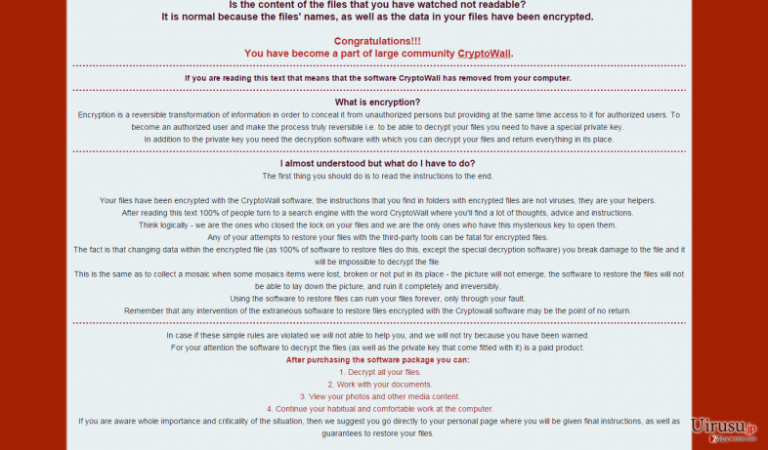
CryptoWall 4.0 はどうやって PC に感染したの?
CryptoWall 4.0 は HELP_YOUR_FILES ウィルス としても知られ、他のバージョンの CryptoWall と同じく Eメールのレターとして広まります。このような感染性の Eメールはジャンク、あるいはスパムとしてフィルタすることができますが、あなたのお使いの Eメール・サービスでフィルタできない可能性もあります。しかし、聞いたこともないような相手からの Eメールは決して開けてはいけません。そのような CryptoWall 4.0 の Eメールにはテキストが添付されていますが、実際の中身は JavaScript ファイルなのです。それを開くと、CryptoWall 4.0 ウィルスがあなたのシステムで実行されるわけです。
データの漏洩など御免こうむりたい、ファイルを失うのは避けたい、という方は、PC を安全に護る術を検討されるべきです。例えば FortectIntego のようなアンチ・スパイウェアをインストールされてはいかがでしょうか。それでも、このランサムウェアが一度ファイルを暗号化すると、それらを復元するのは大変難しく、不可能と言っても差し支えないでしょう。ですから、必ず外付けのディスクにファイルのバックアップを取っておかねばなりません。
このウィルスを除去して PC を修復するには?
あなたの大切なファイルの名前が HELP_YOUR_FILES.TXT とか HELP_YOUR_FILES.HTML、HELP_YOUR_FILES.PNG など似通った名前に変更されているのに気付いたら、CryptoWall 4.0 ウィルスに感染しているのです。このウィルスはランサムウェアに分類されいます。これはどういう意味かといいますと、ファイルの暗号解除に必要な暗号解除キーと引き換えに身代金の支払いを求めてくる、ということです。しかし、ハイジャッカーの言うとおりにした後で、そのキーが手に入る保証はないのです。そういうわけで、ファイルのバックアップ・コピーを取っておいて、外部のハード・ドライブや Dropbox 、その他のソリューションなど安全な場所に置いておくことをお勧めしているのです。
Cryptowall 4.0 は下に載せてあるアンチ・マルウェアのどれかを使えば取り除くことができます。ご注意いただきたいのですが、これは手動では除去できませんし、 Cryptowall 4.0 デクリプタなどという怪し気なプログラムを使っても除去できません。あなたの PC の復元に役立つあらゆる除去ガイドを、この記事の下に載せておきました。ウェブを閲覧する際には、特に注意深くなる必要があるのです。怪しい Eメールの添付ファイルを開いたり、信頼性のないウェブサイトにアクセスしてはいけません。この頃、数多くのサイバー犯罪者が、せっせと動きまわっているのですから。そして、あなたまでそれらの餌食になってはいけません。
手動 CryptoWall 4.0削除方法
ランサムウェア: セーフモードにおける手動によるランサムウェアの駆除
重要です! →
一般的な PC ユーザーの方には手動による駆除ガイドはやや難しく感じられるかもしれません。正しく実行するためには IT に関する詳しい知識が求められ (重要なシステムファイルが削除され、あるいは破損した場合、Windows 全体の感染に繋がる恐れがあります)、さらに完了までに何時間もかかる場合があります。そこで、上述の自動的なメソッドの使用を強くお勧めします。
ステップ 1。「セーフモードとネットワーク」に移動する
手動によるマルウェアの駆除はセーフモード環境で行うのが最適です。
Windows 7 / Vista / XP
- スタート > シャットダウン > 再起動 > OK の順にクリックします。
- PC がアクティブになったら「詳細ブートオプション」ウィンドウが表示されるまで F8 ボタンを複数回押します (機能しない場合は F2、F12、Del などを押してみてください – マザーボードのモデルにより異なります) 。
- リストでセーフモードとネットワークを選択します。

Windows 10 / Windows 8
- スタートボタンをクリックして設定を選択します。

- スクロールダウンして更新とセキュリティを選択します。

- ウィンドウの左側で回復を選択します。
- 今度はスクロールダウンしてPCの起動をカスタマイズするを見つけます。
- 今すぐ再起動をクリックします。

- トラブルシューティングを選択します。

- 詳細オプションに移動します。

- スタートアップ設定を選択します。

- 再起動を押します。
- ここで 5 を押すか、5) セーフモードとネットワークを有効にするをクリックします。

ステップ 2. 怪しいプロセスをシャットダウンする
Windows タスクマネージャーはバックグラウンドで稼働しているプロセスをすべて表示できる便利なツールです。マルウェアがプロセスを実行している場合は、それをシャットダウンしなければなりません:
- キーボードの Ctrl + Shift + Esc を押して Windows タスクマネージャーを開きます。
- 詳細をクリックします。

- バックグラウンドプロセスセクションまでスクロールダウンし、怪しいものを探します。
- 右クリックしてファイルの場所を開くを選択します。

- プロセスに戻り、右クリックしてタスクの終了を選択します。

- 有害なフォルダのコンテンツを削除します。
ステップ 3. プログラムスタートアップをチェックする
- キーボードで Ctrl + Shift + Esc を押して Windows タスクマネージャーを開きます。
- スタートアップタブに移動します。
- 怪しいプログラムの上で右クリックして無効化を選択します。

ステップ 4. ウィルスファイルを削除する
PC の中で、あちらこちらにマルウェア関連のファイルが見つかることがあります。以下はその見つけ方のヒントです:
- Windows の検索ボックスにディスククリーンアップと入力して Enter を押します。

- クリーンアップするドライブを選択します (既定により C: がメインのドライブで、有害なファイルはここにありそうです)。
- 削除するファイルリストをスクロールして以下を選択します:
Temporary Internet Files
Downloads
Recycle Bin
Temporary files - システムファイルのクリーンアップを選択します。

- 他にも以下のフォルダ内に隠れている有害なファイルを探してみてください (Windows 検索ボックスで以下のエントリを入力して Enter を押します):
%AppData%
%LocalAppData%
%ProgramData%
%WinDir%
終了したら、PC を通常モードで再起動します。
System Restore を使用して CryptoWall 4.0 を削除
-
手順 1: Safe Mode with Command Prompt へコンピュータを再起動
Windows 7 / Vista / XP- Start → Shutdown → Restart → OK をクリック.
- コンピュータがアクティブ状態になったら、 Advanced Boot Options ウィンドウが表示されるまで、 F8 を何度か押下します。
-
リストから Command Prompt を選択

Windows 10 / Windows 8- Windows ログイン画面で Power ボタンを押下します。 その後、キーボードの Shift を押し続け、 Restart をクリックします。.
- ここで、 Troubleshoot → Advanced options → Startup Settings を選択し、最後に Restart を押下します。
-
コンピュータがアクティブ状態になったら、 Startup Settings ウィンドウの Enable Safe Mode with Command Prompt を選択します。

-
手順 2: システムファイルと設定の復元
-
Command Prompt ウィンドウが表示されたら、 cd restore を入力し Enter をクリックします。

-
ここで rstrui.exe を入力し、もう一度 Enter を押下します。.

-
新しいウィンドウが表示されたら、 Next をクリックし、CryptoWall 4.0 が侵入する前の復元ポイントを選択します。選択後、 Next をクリックします。


-
ここで Yes をクリックし、システムの復元を開始します。

-
Command Prompt ウィンドウが表示されたら、 cd restore を入力し Enter をクリックします。
最後に、クリプト・ランサムウェアから身を守るよう、常に気をつけてください。CryptoWall 4.0 やその他のランサムウェアからコンピュータを守るためには、 FortectIntego や SpyHunter 5Combo Cleaner 、 Malwarebytes などの評価が高いアンチスパイウェアを使用してください
あなたにおすすめ
政府のスパイ行為を許してはいけません
政府は利用者のデータの追跡あるいは市民へのスパイ行為に関しては多くの問題を抱えています。そこで、このことを考慮に入れて、怪しい情報収集の行いについて学びましょう。インターネット上では完全匿名にすることにより、迷惑な政府系の追跡行為を避けましょう。
オンラインにアクセスするために違うロケーションを選択し、特定のコンテンツ制限もなく、オンラインに接続して欲しいものにアクセスする時、別の場所を選択することができます。 Private Internet Access VPN を使用すると、ハッキングされるリスクがなく、簡単にインターネット接続をお楽しみいただけます。
政府の他の迷惑な当事者によりアクセス可能な情報をコントロールし、スパイ行為を受けずにオンラインサーフィンをお楽しみください。不法行為に関与しておらず、また自分のサービス、プラットフォームのセレクションを信頼していたとしても、自分自身の安全性を常に疑い、 VPN サービスを使用して予防的措置を講じておきましょう。
マルウェアの攻撃に遭った場合に備えて、バックアップファイルを作りましょう
コンピュータを使用していると、サイバー感染や自分のうっかりミスによりいろいろなものを失くして困ることがあります。マルウェアによって生じるソフトウェアの問題や暗号化による直接的なデータの損失から端末の問題や恒久的なダメージに繋がる恐れがあります。そんな時に適切な 最新のバックアップ があれば、そのような場面に遭遇しても簡単に元通りに回復して仕事に戻れます。
端末に何か変更を加えたらバックアップを取っておけば、マルウェアが何かを変更したり端末の問題が原因でデータの破壊やパフォーマンスの低下が発生した時点に戻すことができるため、バックアップの作成は不可欠です。元に戻せる機能を利用して、日常の、あるいは毎週ごとの習慣としてバックアップを取るようにしましょう。
なにか重要なドキュメントやプロジェクトの前のバージョンを取ってあれば、ストレスや障害も防げます。マルウェアが突如として現れた場合に大変便利です。システム復元には Data Recovery Pro をぜひご利用ください。







